Moodle1.9用户导入模板
网络教学平台Moodle_moodle使用手册

网络教学平台Moodle目录(一) Moodle概况 (1)(二) 用Moodle进行教与学 (2)1、教师使用Moodle (2)(1) 添加一门新课程 (2)(2) 添加课程内容 (2)(3) 添加学生 (3)2、学生使用Moodle (3)(1) 选择课程 (3)(2) 学习课程 (3)(3) 参与各项学习活动 (4)(三) Moodle的基本教学功能 (4)1、教的功能 (4)2、学的功能 (9)(1) 阅读资源 (9)(2) 参加讨论与交流 (10)(3) 提交与查阅作业 (11)(4) 查看课程活动的成绩 (11)(5) 查看活动报告 (11)3、共同的功能 (11)随着Internet的发展和普及,基于WWW ( World Wide Web的简称,也称万维网) 的教学开始在教育领域中流行起来。
然而,网上教学不仅仅是将教学材料在网上发布,更多的是对学生与教师之间、学生与学生之间的沟通与交流以及教学过程中一些保证教学质量的关键关节的良好支持,这种支持离不开一些专用工具——网络教学平台。
该类工具的意义主要在于:不需要进行网络编程等复杂的技术工作,使教师能够将精力集中于教学;大大减少网上课程的开发和管理的时间,提高了成本效益。
(一) Moodle概况Moodle()是Modular Object-Oriented Dynamic Learning Environmen t(模块化的面向对象动态学习环境)的缩写,它是一个网络教学平台,一个课程管理系统,是一个用来建设基于Internet 的课程和网站的软件包,由澳大利亚的Martin Dougiamas开发。
Moodle是一个免费并且开放源代码的软件,应用灵活性很大,用户可以通过实际需求改编源代码来定制功能,所以这是一个处于不断发展中的项目。
目前Moodle拥有73种语言包,不仅在大学被使用,在中学、小学、非盈利性组织和私人公司也被使用,还被教师,甚至孩子的父母使用,其注册用户已经超过10万。
Moodle新版试题编辑插件用户说明
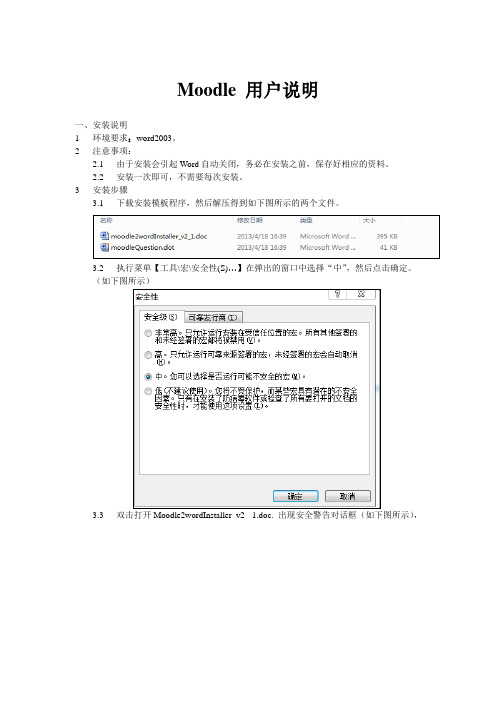
Moodle 用户说明一、安装说明1环境要求:word2003。
2注意事项:2.1由于安装会引起Word自动关闭,务必在安装之前,保存好相应的资料。
2.2安装一次即可,不需要每次安装。
3安装步骤3.1下载安装模板程序,然后解压得到如下图所示的两个文件。
3.2执行菜单【工具\宏\安全性(S)…】在弹出的窗口中选择“中”,然后点击确定。
(如下图所示)3.3双击打开Moodle2wordInstaller_v2-_1.doc. 出现安全警告对话框(如下图所示),3.4点击启用宏,弹出下图所示对话框。
3.5点击上图中的‘是’按钮,弹出下图所示对话框。
3.6点击上图中的‘是’按钮,Word自动关闭,然后重新打开Word,在工具栏里面就能看到Moodle菜单栏。
(如下图示)二、创建试题说明1.打开Word,点击‘新建空试卷’菜单,2.点击“新建类别”菜单,如下图所示。
3.创建判断题a)点击“判断题”菜单,如下图所示b)把‘输入判断题题目’替换成具体的题目,例如“猫是动物吗?”,交换‘是’,‘否’选项,把正确的答案放在第一位,不包括提示。
如下图所示4.创建单选题a)点击“单选题”菜单,如下图所示b)把‘输入单选题题目’替换成具体的题目,例如“猪有几条腿?”,用正确的答案替换‘正确答案’,错误的答案替换‘错误答案’。
如下图所示。
5.创建匹配题a)点击“匹配题”菜单,如下图所示b)把‘输入匹配题题目’替换成具体的题目,替换每一个匹配对。
如下图所示6.创建多选题b)把‘输入多选题题目’替换成具体的题目,例如“禽流感与下面哪些动物有关?”如下图所示7.创建简答题a)点击“简答题”菜单,如下图所示b)把‘输入简答题题目’替换成具体的题目,所有的答案必须是正确答案。
如下图所示8.创建填空题(适用于单个空格和多个空格)a)点击“填空题”菜单,如下图所示b)把‘输入填空题题目’替换成具体的题目,将挖空部分斜体。
如下图所示c)最后的效果图如下9.创建描述题a)点击“描述题”,菜单,如下图所示b)把‘输入描述题题目’替换成具体的题目,在下面的题目之前显示该资料文章。
导入用户模板

导入用户模板注意事项:
1、用户名、密码、真实姓名为必须项,缺少任何一项将忽略此行。
2、学院、专业、班级,这三项中,对于老师用户,学院、专业是必须的,班级将会忽略,而对于学生用系统存在学院为“信息学院”,并且导入信息中的学院也为“信息学院”,则采用系统中的数据,否则是否已存在相近的学院、专业、班级名称。
有效数据从第6行开始
用户名密码教工号/学号真实姓名。
必须的,班级将会忽略,而对于学生用户,班级是必须的。
另外,这三项与系统中的数据是一致的。
如果学院”,则采用系统中的数据,否则将在系统中添加学院“信息学院”,专业、班级同理。
所以需要注意学院专业班级
数据是一致的。
如果同理。
所以需要注意。
Moodle使用手册范本
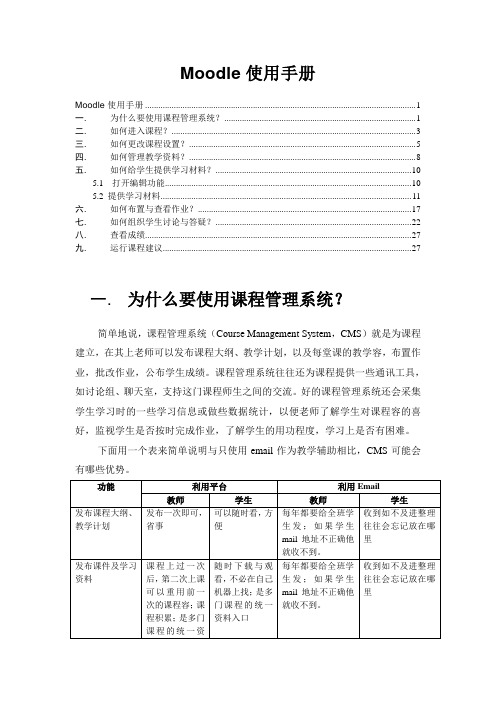
Moodle使用手册Moodle使用手册 (1)一.为什么要使用课程管理系统? (1)二.如何进入课程? (3)三.如何更改课程设置? (5)四.如何管理教学资料? (8)五.如何给学生提供学习材料? (10)5.1 打开编辑功能 (10)5.2 提供学习材料 (11)六.如何布置与查看作业? (17)七.如何组织学生讨论与答疑? (22)八.查看成绩 (27)九.运行课程建议 (27)一.为什么要使用课程管理系统?简单地说,课程管理系统(Course Management System,CMS)就是为课程建立,在其上老师可以发布课程大纲、教学计划,以及每堂课的教学容,布置作业,批改作业,公布学生成绩。
课程管理系统往往还为课程提供一些通讯工具,如讨论组、聊天室,支持这门课程师生之间的交流。
好的课程管理系统还会采集学生学习时的一些学习信息或做些数据统计,以便老师了解学生对课程容的喜好,监视学生是否按时完成作业,了解学生的用功程度,学习上是否有困难。
下面用一个表来简单说明与只使用email作为教学辅助相比,CMS可能会有哪些优势。
Moodle是由澳大利亚教师Martin Dougiamas开发的。
Moodle这个词最初是作为模块化的面向对象的动态学习环境(Modular Object-Oriented Dynamic Learning Environment)的首字母的缩写。
Moodle这一软件对于教学者与学习者的计算机技能要求不是很高,只要掌握计算机的基本操作并会使用IE浏览器的人就可以方便的使用。
我们用下面这表说明Moodle能干什么,不能干什么。
组织学生非实时讨论参与讨论组织学生实时讨论参与讨论计算学生分数在线测试参加在线测试学生跟踪教师社区不能支持的教学行为示例在线实时视频授课语音答疑请注意:Moodle这一软件并不能解决学习者的所有的数字化学习问题,其功能有限,有些教学活动如在线实时视频授课,语音答疑等不能通过Moodle实现,还得用其他工具和系统。
Ubuntu Server10.04moodle1.9 安装配置搭建

Ubuntu Server10.04/moodle1.9 :安装/配置/搭建整理:{云南}助推器(交流、分享、创新、成长)目录1.为何要选Ubuntu server (1)(1)Ubuntu 系统操作简单 (2)(2)Ubuntu更重视安全 (2)(3)Ubuntu要求系统配置低 (2)(4)Ubuntu server的内核专门做了优化 (2)2.安装Ubuntu server 10.04 (2)3.更新系统文件 (8)4更改文件夹权限 (9)5、修改IP,网关,子网掩码。
(10)6、修改DNS (11)7、安装GD库,应该是让图片能够正常显示吧。
(11)8、修改ubuntu 的root用户密码 (11)9、更改一下ubuntu服务器的web浏览端口 (12)10.安装远程软件Winscp (13)11安装moodle (14)附:Windows Xp下安装moodle (18)1.为何要选Ubuntu server现在有很多流行的Linux发行版。
这些发行版,既有商业公司开发,也有非营业的社区组织开发的。
有的桌面版的,也有针对服务器类,在此我们只讨论服务器版的系统。
这其中,比较有影响力的Linux发行版有,CentOS、Debian、Gentoo、Red Hat、SUSE、Ubuntu。
这些操作系统相比,Gentoo的特点是:编译。
Gentoo希望你能通过在自己的服务器上编译软件包,来获取最佳的性能。
事实上性能差别可能很小,而编译时比较耗费时间的,对于一些新手来讲无法使用命令去编译软件,所以笔者在这里不推荐Gentoo做moodle服务器。
了解Linux的朋友都熟悉redhat,这个版本对linux贡献很大。
Centos也是在其基础上编译而成的。
他们的软件包封装格式为rpm。
Rpm软件包管理起来比较麻烦。
比如,我们在安装A软件时,系统会需要安装B软件;我们安装B软件时,系统会提示我们要有C软件的支持,好不容易安装好C版本不对……,类似的问题经常会发生,这样给我们服务器搭建带了很多麻烦,对于初学者来说安装软件包时接连不断的提示,让我们无法应付。
新生攻略Moodle系统使用详细教程来啦
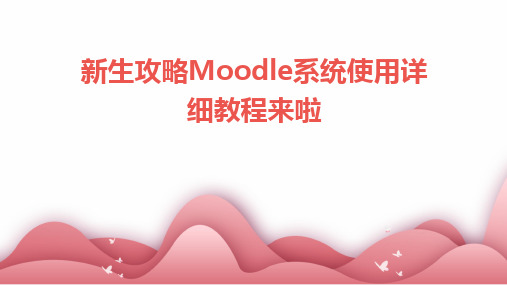
新生攻略Moodle系统使用详细教程来啦CONTENTS •Moodle系统简介•Moodle系统安装与配置•Moodle系统界面与功能介绍•Moodle系统课程管理•Moodle系统作业与测验管理•Moodle系统资源管理•Moodle系统互动与交流Moodle 系统简介01Moodle是什么•Moodle是一个免费的开源学习平台,又称为学习管理系统(LMS)或虚拟学习环境(VLE)。
它可以帮助教育者创建在线课程,供学生们在任何时间、任何地点进行学习。
Moodle 是一个开源软件,允许用户自由使用和修改代码,以满足特定的教学需求。
开放性Moodle 支持多种教学活动,如在线测试、作业提交、互动讨论等,方便教师根据课程需求进行个性化设置。
灵活性Moodle 提供了丰富的互动工具,如聊天室、论坛、博客等,有助于增强师生之间的交流与合作。
互动性Moodle 拥有丰富的插件库和主题,用户可以根据需要添加新功能或改变界面风格。
可扩展性Moodle 的特点与优势Moodle可用于企业内部培训,提供在线课程、考试和证书管理等功能。
01020304Moodle适用于各级学校、培训机构和在线教育平台,支持在线课程的创建、管理和评估。
Moodle可作为学术研究的辅助工具,支持在线调查、数据收集和分析等功能。
Moodle也可用于社区教育项目,为社区居民提供在线学习资源和交流平台。
在线教育学术研究企业培训社区教育Moodle的适用范围Moodle 系统安装与配置021 2 3确保服务器满足Moodle系统的最低配置要求,包括PHP版本、数据库支持等。
确认服务器环境从Moodle官方网站下载最新版本的Moodle安装包。
获取Moodle安装包创建一个空的数据库,用于存储Moodle系统的数据。
准备数据库安装前的准备工作解压安装包到服务器的web根目录。
通过浏览器访问Moodle 安装页面的URL。
将下载的Moodle安装包上传到服务器。
Moodle中批量导入用户的方法

模板
下列代码可以用于处理默认值以作为模板:
%l - 将被“lastname”替换
%f - 将被“firstname”替换
%u - 将被“username”替换
%% -将被“%”替换
在%与l、f或u任意一个代码之间输入以下符号,它们所表示的修改是被允许的:
(-)减号--代码所指定的信息将转换为小写字母
Moodle中批量导入用户的方法 在Moodle中,是可以批量导入用户的(只有管理员才有这样的权限)。实际上非常简单,只要选定相应的字段,然后建立一个记事本文件或者CSV文件。下面以建立记事本文件的方法说明。
(一) 建立一个记事本文件,在其中输入:
username, password, firstname, lastname, email, lang
可选字段名: 所有这些都是可选的。如果文件中为此字段提供了一个值,可以直接采用,否则将采用默认值。
institution, department, city, country, lang, auth, ajax, timezone, idnumber, icq, phone1, phone2, address, url, description, mailformat, maildisplay, htmleditor, autosubscribe, emailstop
course1, type1, role1, group1, course2, type2, role2, group2,等等。
数据中的逗号将被编码为 , - 脚本将自动将其解码为逗号。
在布尔值中,用0表示值为假,用1表示值为真。
这是一个有效的输入文件的例子:
username, password, firstname, lastname, email, lang, idnumber, maildisplay, course1, group1, type1
《魔灯Moodle培训》课件
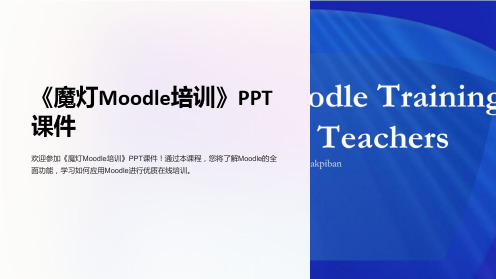
语言学习
个人和学校可以利用Moodle进 行在线语言学习,提供多种学 习资源和交流机会。
Moodle的基本功能介绍
课程管理
创建课程、设置课程模块和资料,组织课程 内容。
学员管理
注册学员、管理用户组和权限,跟踪学员进 展。
学习资源
上传课件、文档和媒体资源,提供学习材料。
讨论与互动
创建讨论论坛、聊天室和社交群组,促进学 生互动。
用户分组
2
将学员分组,根据不同的学习需求和
学习进度设置不同的学习路径和资源。
3
学员注册
学员可以通过邮箱或账号注册 Moodle课程,获取学习权限。
学习跟踪
跟踪学员的课程进展,了解学生的学 习情况和学习需求。
Moodle的教学管理
1 教师角色
分配教师角色,管理课 程内容和学生参与。
2 课程交流通过讨论论坛和即时消 息,源自学生进行教学交 流和互动。2
全球用户增长
随着时间的推移,Moodle吸引了越来越多的用户和开发者,成为最受欢迎的学 习管理系统之一。
3
不断创新与升级
Moodle团队不断改进和升级系统,添加新功能和改进用户体验。
Moodle的主要特点
1 可定制性
2 社交与协作
Moodle提供了丰富的定制选项,允许用户 根据自己的需求和偏好进行课程设计和界 面调整。
《魔灯Moodle培训》PPT 课件
欢迎参加《魔灯Moodle培训》PPT课件!通过本课程,您将了解Moodle的全 面功能,学习如何应用Moodle进行优质在线培训。
什么是Moodle?
开源学习管理系统
Moodle是一款免费的开源学习管理系统,为教育机构和企业提供灵活的在线学习和培训环 境。
Moodle---如何添加数据库

如何添加数据库
用校园网账号登陆Elearning系统,进入课程界面,打开编辑功能,在课程模块的“添加活动”下拉菜单中选择“数据库”选项:
进入数据库编辑页面,填写数据库的名称和简介:
点击“保存并预览”。
进入字段的编辑页面,在“创建一个新字段”的下拉菜单中,根据需要添加各个字段:
添加图片字段,填写名称与描述,点击添加:
添加文件字段,填写名称与描述,点击添加:
添加文本字段,填写名称与描述,点击添加:
添加文本域字段,填写名称与描述,点击添加:
添加完所需的字段之后,显示效果如下图所示:
现在就可以由选课学生和老师一起来编辑这个数据库。
点击“增加条目”的标签,就可以增加条目了:
保存之后,在“模板”标签中选择一种显示模板,就可以浏览记录了。
Moodle使用说明
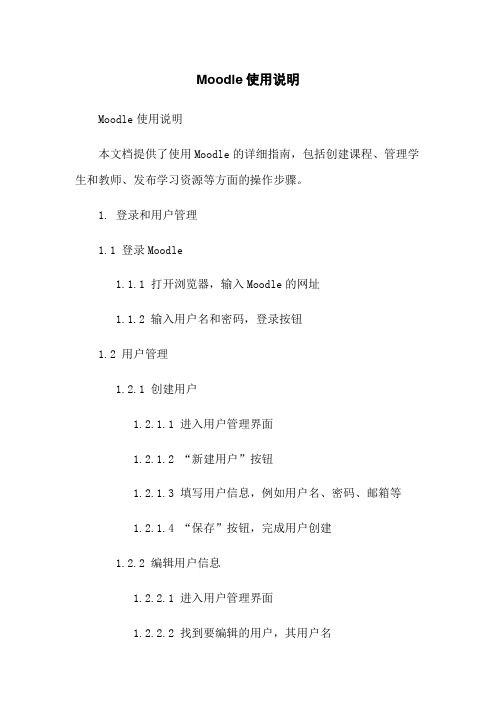
Moodle使用说明Moodle使用说明本文档提供了使用Moodle的详细指南,包括创建课程、管理学生和教师、发布学习资源等方面的操作步骤。
1. 登录和用户管理1.1 登录Moodle1.1.1 打开浏览器,输入Moodle的网址1.1.2 输入用户名和密码,登录按钮1.2 用户管理1.2.1 创建用户1.2.1.1 进入用户管理界面1.2.1.2 “新建用户”按钮1.2.1.3 填写用户信息,例如用户名、密码、邮箱等1.2.1.4 “保存”按钮,完成用户创建1.2.2 编辑用户信息1.2.2.1 进入用户管理界面1.2.2.2 找到要编辑的用户,其用户名1.2.2.3 修改用户信息1.2.2.4 “保存”按钮,完成用户信息编辑2. 创建课程2.1 进入课程管理页面2.1.1 管理课程的2.1.2 “创建课程”按钮2.2 填写课程信息2.2.1 输入课程名称、课程描述等2.2.2 设置课程访问权限2.2.3 “保存并显示”按钮2.3 添加课程内容2.3.1 课程概览页面的“编辑”按钮2.3.2 在编辑页面中,选择添加活动或者资源2.3.3 根据需要填写内容,并“保存并返回课程”按钮3. 学生管理3.1 将学生加入课程3.1.1 进入课程管理页面3.1.2 “学生管理”3.1.3 “添加学生”按钮3.1.4 选择要添加的学生,并“添加”按钮3.2 移除学生3.2.1 进入课程管理页面3.2.2 “学生管理”3.2.3 找到要移除的学生,其用户名3.2.4 “从课程中移除”按钮4. 教师管理4.1 将教师加入课程4.1.1 进入课程管理页面4.1.2 “教师管理”4.1.3 “添加教师”按钮4.1.4 选择要添加的教师,并“添加”按钮4.2 移除教师4.2.1 进入课程管理页面4.2.2 “教师管理”4.2.3 找到要移除的教师,其用户名4.2.4 “从课程中移除”按钮5. 发布学习资源5.1 进入课程5.1.1 课程管理页面的课程名称5.2 学习资源5.2.1 “添加活动或者资源”5.2.2 选择资源类型5.2.3 填写资源信息5.2.4 “保存并返回课程”按钮6. 本文档涉及附件本文档涉及的附件请参考附件文件,包括安装文件、截图以及示例代码等。
Moodle_学习使用手册
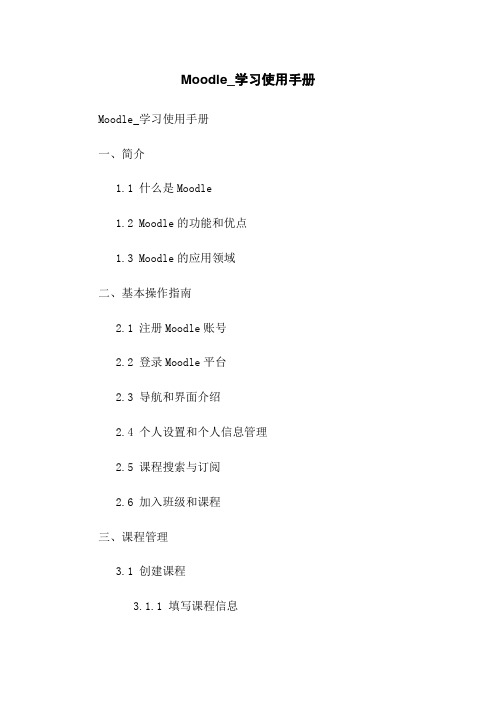
Moodle_学习使用手册Moodle_学习使用手册一、简介1.1 什么是Moodle1.2 Moodle的功能和优点1.3 Moodle的应用领域二、基本操作指南2.1 注册Moodle账号2.2 登录Moodle平台2.3 导航和界面介绍2.4 个人设置和个人信息管理2.5 课程搜索与订阅2.6 加入班级和课程三、课程管理3.1 创建课程3.1.1 填写课程信息3.1.2 添加课程资源3.1.3 设定课程格式和布局3.2 编辑课程内容3.2.1 发布课程公告3.2.2 创建讨论区和论坛3.2.3 添加作业和测验3.2.4 网络会议和协作工具3.3 学生管理和跟踪进度3.3.1 登录学生账户与进入课程3.3.2 监控学生参与度和成绩3.4 课程评估与反馈3.4.1 设定作业截止时间和批改作业 3.4.2 发布测验和自动评分3.4.3 提供学生反馈和评价四、高级功能和管理4.1 用户和角色管理4.1.1 添加和编辑用户4.1.2 分配角色和权限4.2 网站主题和外观设置4.2.1 修改平台的主题和颜色4.2.2 自定义网站菜单和导航4.3 数据备份和恢复4.3.1 创建和恢复数据备份4.3.2 设置自动备份计划4.4 激活和管理插件4.4.1 安装和升级插件4.4.2 启用和配置插件附件:1.Moodle常用快捷键2.Moodle常见问题解答法律名词及注释:1.学习管理系统(Learning Management System):用于在线教学和学习管理的软件平台。
2.课程资源(Course Resources):包括教材、习题、ppt、音视频素材等供学生学习使用的资料。
3.论坛(Forum):供学生和教师之间进行交流和讨论的网络平台。
4.作业(Assignment):教师布置给学生完成的任务或习题。
5.测验(Quiz):用于考核学生知识掌握程度的在线测试。
6.自动评分(Auto-Grading):系统自动根据设定的评分标准对作业或测验进行打分。
Moodle教学平台详细教程

Moodle教学平台详细教程————————————————————————————————作者:————————————————————————————————日期:Moodle教学平台使用教程一二、MOODLE的使用♦登录http://192.168。
255.50/moodle/试用教师帐号:teacher默认密码:cas♦点击进入自己的课程♦打开编辑功能子,♦进入编辑模式,找到网站管理模块(如右图)1.设置(课程设置)按要求输入相应内容,*号项为必填,如:全名,简称,概要.重点设置:两种主要格式的区别:主题格式—以1,2,3,4等几点来分步骤教学;星期格式—以具体的时间来拟定教学计划或任务.设置选课密钥以及不允许访客进入,可以控制非进行学习的学生进入。
左图所示:在这个选项的下拉列表中你可以选择自己开设的课程属于哪一类课程, 例如“06英语”;2。
全名:给自己设置的课程一个完整的名称,例如“0602 初一英语" (注意:我们应该给自己课程加上一个代码,可以用课程类型号+年级号表示,01 表示中预,02 表示初一,以此类推);3. 简称:给自己的课程设置一个简称,例如“初一英语" ;4. ID号码:用课程类型号+年级号表示,例如“0602"5。
概要:用简单的语言描述一下自己的课程内容和特色等……6. 格式:在这个选项中可以设置3种格式(1)社区格式;(2)主题格式;(3)星期格式,教师可根据自己课程的内容设置,我们在这里选择“主题格式”;7. 课程开始时间:设置自己开设的课程从什么时候开始,例如“2006年9 月1日" ;8. 选课时间:在此设定学生选择课程的有效天数,最长时间为1年,我们在此选择“无限制”;9。
星期/主题的数目:在此设置完成你的课程所需要的星期数或者主题数,我们在此选择“30”;10。
小组模式:在这个选项中有3 种模式(1)无小组;(2)分隔小组;(3)可视小组,因为考虑到初一年级有几个班,所以在此设置“可视小组" ;关于其它的课程信息设置,限于篇幅,不再详细介绍,请各位教师自己理解,应该还是比较容易明白的。
moodle导入csv文件格式的试题

在Moodle中导入CSV文件格式的试题,需要按照以下步骤进行操作:1. 确保你已经安装了Moodle,并且已经登录到管理界面。
2. 打开“课程”菜单,选择一个需要导入试题的课程。
3. 进入课程编辑页面后,找到“活动”选项卡,在其中找到“作业”或“测试”。
4. 点击“添加新”按钮,创建一个新的作业或测试。
5. 在创建作业或测试的表单中,选择“导入”作为试题来源。
6. 在导入页面中,选择“从文件”作为文件上传方式。
7. 点击“浏览”按钮,选择你要导入的CSV文件。
确保文件与Moodle服务器在同一目录下,或者提供正确的文件路径。
8. 确认文件选择后,设置试题的其他属性,如标题、评分标准等。
9. 点击“提交”按钮,等待导入过程完成。
在CSV文件中,你需要按照以下格式组织试题数据:* 每一行表示一个试题,包括试题内容、答案、评分等信息。
* 每一行以逗号分隔各个字段,字段之间用制表符或换行符隔开。
* 示例CSV文件的内容可能类似于以下格式:```问题内容,答案,评分,其他备注数学问题,正确答案,5,注意解题步骤英语翻译,正确翻译,3,语法正确,表达流畅```在上述示例中,每一行包含一个问题的内容、答案、评分和其他备注信息。
注意,字段之间使用逗号、制表符或换行符进行分隔。
请确保CSV文件中的数据准确无误,并且与Moodle的试题要求相匹配。
导入过程可能需要一些时间,具体取决于CSV文件的大小和Moodle服务器的性能。
另外,如果你需要批量导入大量的试题数据,可以考虑使用编程语言(如Python)和Moodle 的API来实现自动化导入过程。
这样可以提高导入效率,并确保数据的准确性和完整性。
总之,通过以上步骤和适当的CSV文件格式,你可以成功将CSV文件格式的试题导入到Moodle中,并创建相应的作业或测试。
Moodle安装教程

Moodle安装使用完全手册1.下载:Moodle1.9一体化安装包2.点右键直接解压为的MoodleWindowsInstaller-latest目录,进入该目录下一级目录(而不是下两级目录),改目录Moolde为xampplite(在该安装包中有一个错误,Apache 的配置文件:Apache/conf/httpd.conf中服务器路径设置为了/xampplite/apache,为避免好几个配置文件都去修改路径,不如直接将目录修改为xampplite),然后将xampplite (含子目录)剪切至某个分区根目录。
3.进入d:\xampplite,启动apache_start.bat和mysql_start.bat,注意apache可能启动不了,因为80端口被占,此时在windows命令行中使用“netstat -ano”查看到底哪个PID 占用了80端口(一般是IIS或者迅雷),然后,按三个热键:CTRL+ALT+DEL启动windows 任务管理器,切换到进程的页面,选择菜单“查看/选择列"里面选择上PID,这样就可以看出到底谁占用了某个端口。
将和Apache冲突的程序或服务关闭。
apache_start.bat 正常的画面显示”Apache2 is starting“,此处有多种处理方案,我这里提供的是一种相对简单的方法。
勿关闭apache_start.bat和mysql_start.bat画面。
如果端口被占,也可以直接修改Apache目录下的conf中的httpd.conf文件中的端口配置。
将其改为系统未用端口即可。
4.进入浏览器输入:127.0.0.1/install.php 然后选择中文,一路默认,在下载语言包画面点击”下载简体中文语言包“然后耐心等待,此处大约需要1-2分钟。
显示--语言“简体中文(zh_cn)”已经成功安装了--才能继续点向后(否则安装过程类似失败,只能退出浏览器关闭apache_start.bat和mysql_start.bat,删除目录xampplite,重复2、3步骤),此后一直都是默认地点击向后,Moodle后面的工作都在创建各类表和索引,有的时间略久。
如何在moodle中添加模块

要想在moodle中添加模块,要做到以下几方面:首先注意有一个php文件moodleblock.class.php是所有类的功能类和函数定义的基础文件。
然后按下面步骤来添加:1、因为兼容问题,所以名字要注意规范:在moodle/blocks下添加一个文件夹,如我们的模块名字叫test_block,那该文件夹名字就叫test_block。
在该文件中创建php文件,文件名要注意,叫做block_test_block。
这样才能通过验证,成为兼容模块。
同时要在数据库中手动添加这个新模块的字段。
在mdl_block表中添加test_block。
block_test_block.php内容:<?PHP //$Id: block_test_block.phpinclude_once('../moodleblock.class.php');class block_test_block extends block_base { //如果模块显示成列表形式//extends block_listfunction init() {$this->title = get_string('block_testblock','testblock');$this->content_type = BLOCK_TYPE_TEXT;$this->version = 2007082800; //TODO}}?>2、要想添加的名字能够被系统识别,要在moodle/lang/en_utf8语言文件夹下新建一个testblock.php,在其中定义一个字符串变量。
<?PHP // $Id:testblock.php$string['block_testblock'] = '测试模块';?>3、每块都要用到的功能是get_content(),根据需要在其中添加功能。
moodle试题导入规范

moodle试题导入规范一.导题前的准备在导题之前,我们有一些必要的准备工作和相关规范需要了解。
①首先我们需要建立相应的类别来容纳试题如图所示,大圈内为父类别列表,小红圈为新建类别名称,,建立类别是为了在以后的应用中能方便的管理和使用试题。
现在我们添加一个测验来看下效果点击编辑测验在测验的编辑页面右侧,我们可以看到选择类别及相应题库的内容,②关于题目的命名,从上面的图片可以看到就算在一个类别中,如果没有一个两个的试题命名,那么在往测验中添加试题时就会很麻烦。
所以命名很重要。
我们现在关于命名的规则是:“题目类型+题号+题目简介”,题目题目类型就是选择题,填空题,简答题之类的,题号就是一个编号,对于单数题号,如1,2,3,则使用01,02,03进行标注,关于题目简介,它的作用是让测验参与者对本道题有一个基本的认识,所以对于题干比较短的题目,我们将其全部复制给题目名称,对于题干比较长的题目则适当截取题干的前面一部分即可。
例如现在有一道题,题干为“平行投影法根据投射线与投影面所成的角度不同,可分为()”,则命名为“选择题01:平行投影法根据投射线与投影面所成的角度不同,可分为()”二.开始导题①选择题:若百分比总和没有100%,则会出现警告预览效果:可以理解为专为数字设计的填空题,预览效果为④匹配题:预览效果为:预览效果:⑥内嵌答案(完形填空):完形填空实则为支持多个空格的填空题,其题干需满足一些语法规则,以以下示例作为讲解示例:《济南的冬天》作者{1:SHORTANSWER:=老舍#你回答对了} ,原名{2:SHORTANSWER:=舒庆春} ,字{3:SHORTANSWER:=舍予},{4:SHORTANSWER:=北京}人,现代著名作家,其代表作有小说{5:MULTICHOICE:呐喊#不对再想一想~雷雨#不对再想一想~=骆驼祥子#你回答对了}《四世同堂》,话剧《茶馆》等。
老舍去世是{6:NUMERICAL:=1966#在文革身亡}讲解:对于普通的空格,则答案为类型为SHORTANSWER,答案形式为{选项编号:SHORTANSWER:=正确答案#反馈},对于复选框,则为{选项编号:MULTICHOICE:错误答案#反馈~错误答案#反馈=正确答案#反馈}(正确答案用=,错误答案用~,第一个为错误答案不用加~),对于答案为数字的空格,则形式为{选项编号:NUMERICAL:=正确答案#反馈}点击“解码和校验题目文本”可检测各个小题的具体情况预览效果为:⑦简答题,输入题目名称和题干即可⑧计算题:三:试题的导入导出Moodle中试题可通过导入导出进行不同课程之间,不同平台之间的转移和复制。
Moodle批量导入用户方法
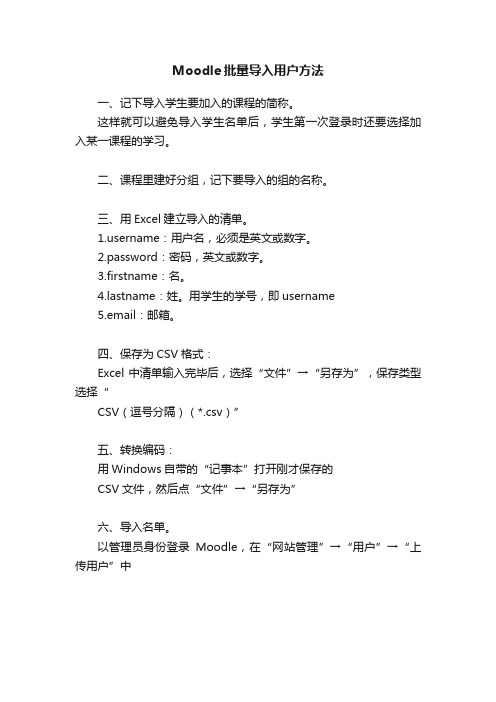
Moodle批量导入用户方法
一、记下导入学生要加入的课程的简称。
这样就可以避免导入学生名单后,学生第一次登录时还要选择加入某一课程的学习。
二、课程里建好分组,记下要导入的组的名称。
三、用Excel建立导入的清单。
ername:用户名,必须是英文或数字。
2.password:密码,英文或数字。
3.firstname:名。
stname:姓。
用学生的学号,即username
5.email:邮箱。
四、保存为CSV格式:
Excel中清单输入完毕后,选择“文件”→“另存为”,保存类型选择“
CSV(逗号分隔)(*.csv)”
五、转换编码:
用Windows自带的“记事本”打开刚才保存的
CSV文件,然后点“文件”→“另存为”
六、导入名单。
以管理员身份登录Moodle,在“网站管理”→“用户”→“上传用户”中。
原创,Moodle站点的升级、备份和迁移
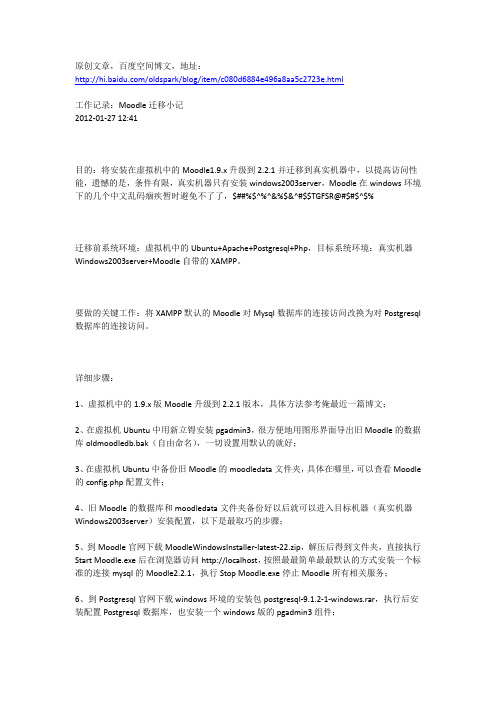
原创文章,百度空间博文,地址:/oldspark/blog/item/c080d6884e496a8aa5c2723e.html工作记录:Moodle迁移小记2012-01-27 12:41目的:将安装在虚拟机中的Moodle1.9.x升级到2.2.1并迁移到真实机器中,以提高访问性能,遗憾的是,条件有限,真实机器只有安装windows2003server,Moodle在windows环境下的几个中文乱码痼疾暂时避免不了了,$##%$^%^&%$&^#$$TGFSR@#$#$^$%迁移前系统环境:虚拟机中的Ubuntu+Apache+Postgresql+Php,目标系统环境:真实机器Windows2003server+Moodle自带的XAMPP。
要做的关键工作:将XAMPP默认的Moodle对Mysql数据库的连接访问改换为对Postgresql 数据库的连接访问。
详细步骤:1、虚拟机中的1.9.x版Moodle升级到2.2.1版本,具体方法参考俺最近一篇博文;2、在虚拟机Ubuntu中用新立锝安装pgadmin3,很方便地用图形界面导出旧Moodle的数据库oldmoodledb.bak(自由命名),一切设置用默认的就好;3、在虚拟机Ubuntu中备份旧Moodle的moodledata文件夹,具体在哪里,可以查看Moodle 的config.php配置文件;4、旧Moodle的数据库和moodledata文件夹备份好以后就可以进入目标机器(真实机器Windows2003server)安装配置,以下是最取巧的步骤;5、到Moodle官网下载MoodleWindowsInstaller-latest-22.zip,解压后得到文件夹,直接执行Start Moodle.exe后在浏览器访问http://localhost,按照最最简单最最默认的方式安装一个标准的连接mysql的Moodle2.2.1,执行Stop Moodle.exe停止Moodle所有相关服务;6、到Postgresql官网下载windows环境的安装包postgresql-9.1.2-1-windows.rar,执行后安装配置Postgresql数据库,也安装一个windows版的pgadmin3组件;7、启动pgadmin3,新建登录角色moodle,新建空白数据库moodle,所有者选moodle,编码选UTF,选择moodle数据库,右键选择恢复功能,找到刚才备份的文件oldmoodledb.bak,用默认设置恢复旧Moodle的数据库,恢复成功返回值是0;8、进入新Moodle的相关目录,将刚才备份的moodledata文件夹覆盖新Moodle的moodledata 文件夹,保险的话最好将新Moodle的moodledata文件夹先清空或者干脆删除;9、进入新Moodle的相关目录,修改config.php文件,将$CFG->dbtype = 'mysqli';这句修改为$CFG->dbtype = 'pgsql';10、进入Apache下的conf目录,修改httpd.conf文件,在文件头加一句LoadFile "盘符:/新Moodle安装路径/server/php/libpq.dll",只有加了这句,新Moodle才能正常地连接使用真实机器Windows2003server下安装的Postgresql数据库;11、这时候,不能再用Start Moodle.exe命令启动Moodle相关服务了,因为这同时会启动Mysql服务,没有必要,要进入下一级目录,执行apache_start.bat就好;12、接着访问http://localhost,按照页面提示做一些后续设置就好,没有难度,可以根据具体机器的ip或者域名,修改config.php文件,把$CFG->wwwroot = 'http://localhost';中的网站地址修改成"http://我的域名"即可。
moodle19安装与设置

Moodle 1.9 一体化安装包 安装与设置 MADE BY DUDU
Moodle 1.9 一体化安装包 安装与设置 MADE BY DUDU
Moodle 1.9 一体化安装包 安装与设置 MADE BY DUDU
Moodle 1.9 一体化安装包 安装与设置 MADE BY DUDU
Moodle 1.9 一体化安装包 安装与设置 MADE BY DUDU
安装流程图解
Moodle 1.9 一体化安装包 安装与设置 MADE BY DUDU
安装流程图解
Moodle 1.9 一体化安装包 安装与设置 MADE BY DUDU
安装流程图解
Moodle 1.9 一体化安装包 安装与设置 MADE BY DUDU
Moodle 1.9 一体化安装包 安装与设置 MADE BY DUDU
安装流程图解
Moodle 1.9 一体化安装包 安装与设置 MADE BY DUDU
安装流程图解
Moodle 1.9 一体化安装包 安装与设置 MADE BY DUDU
安装流程图解
Moodle 1.9 一体化安装包 安装与设置 MADE BY DUDU
安装流程图解
Moodle 1.9 一体化安装包 安装与设置 MADE BY DUDU
Moodle 1.9 一体化安装包 安装与设置 MADE BY DUDU
安装流程图解
Moodle 1.9 一体化安装包 安装与设置 MADE BY DUDU
安装流程图解
Moodle 1.9 一体化安装包 安装与设置 MADE BY DUDU
安装流程图解
Moodle 1.9 一体化安装包 安装与设置 MADE BY DUDU
